以前、ローカルにWordPressを手軽に構築できるLocal by Flywheelをご紹介いたしました。
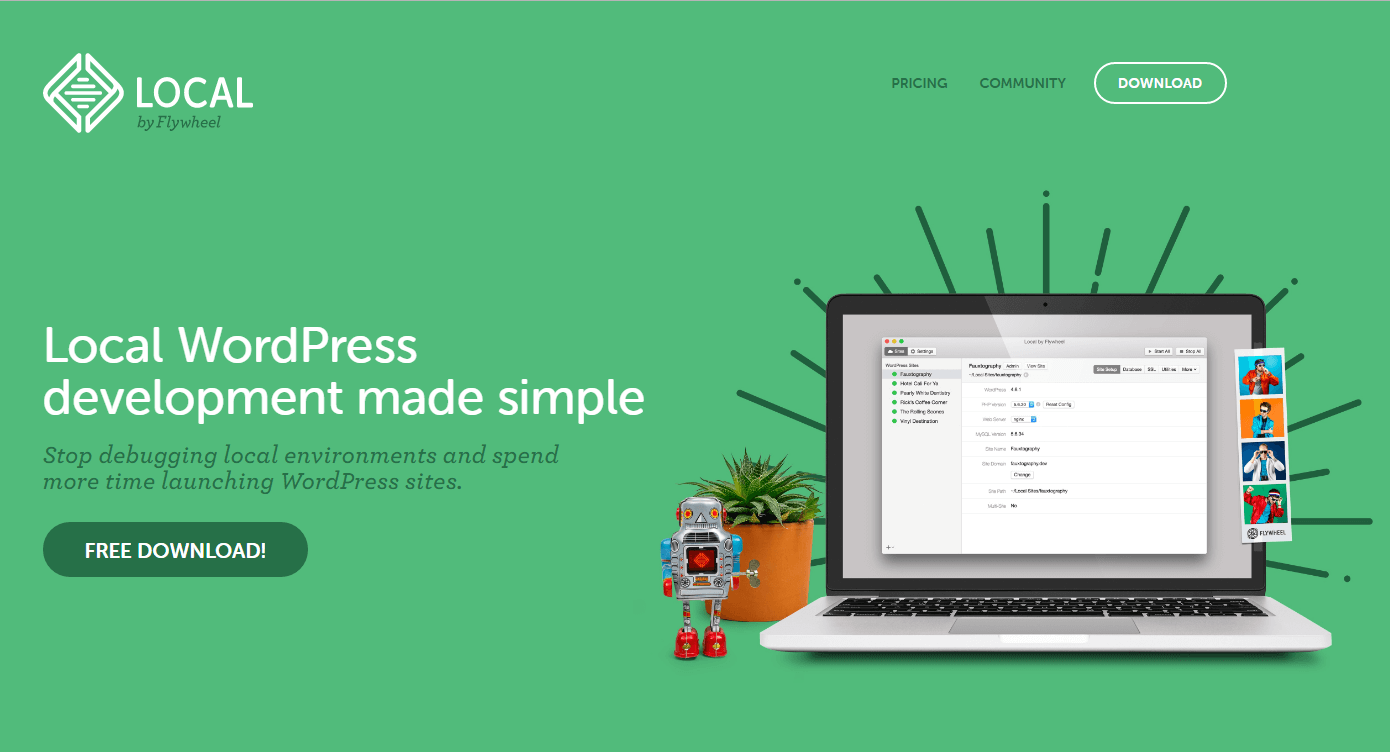
WordPressをローカルに構築するならLocal by Flywheelが便利
Local by Flywheel | Local WordPress development made simpleWordPressのローカル環境を手軽に構築できるLocal by Flywheelというツールの噂を聞き、試してみました...
そのLocal by Flywheelでコマンド操作をしていると、「このソフトはこのPCで使用することができません」といったようなメッセージと共に、操作が出来なくなりました。そこで再度Local by Flywheelインストールしようと思ったところ、下記のようなメッセージがインストール時に表示され、インストールもできなくなる事態に。
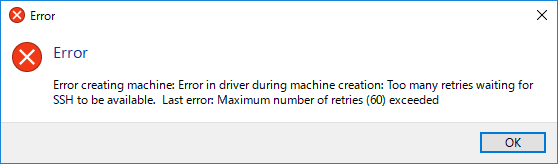
エラー内容を調べると、何らかの要因で仮想環境でSSHが使用できなくなったようでした。いろいろやった結果、なんとか解決できたので、その方法をご紹介いたします。
不具合が出る前におこなったこと
まず、不具合が出る前におこなったことを整理しました。
- Powershellの管理者権限で「OpenSSH-Win64」をWindowsにインストールし、ユーザーの環境変数に「OpenSSH-Win64」のPathを通した。
※インストールは「Windows 10 : OpenSSH インストール : Server World」を参考。
- Local by Flywheelの「Open Site ssh」からssh接続をしようとした。
上記の2点になります。
解決するためにおこなったこと
解決するためにおこなったことは下記のようになります。
- WindowsのプログラムからVirtualBoxを削除し、再インストールをした。
※VirtualBoxの削除時に「
C:\Users\〇〇〇〇\.VirtualBox」、「C:\Users\〇〇\VirtualBox VMs」が残っている場合は手動で削除。 - Local by Flywheelでインストールされた「
C:\Users\〇〇〇〇\.docker」を手動で削除。 - WindowsのプログラムからLocal by Flywheelを削除。
※Local by Flywheelの削除時に「
C:\Users\〇〇〇〇\AppData\Roaming\Local by Flywheel」が残っている場合は手動で削除。 - Powershellの管理者権限で「OpenSSH-Win64」をアンインストールし、ユーザーの環境変数に通した「OpenSSH-Win64」のPathを削除。
1.2.3.を行っても変わらずエラーが表示され、インストールが出来なかったのですが、4.を行った後にインストールすることができるようになりました。念のため、いつでも見返せるように削除時にフォルダやファイル名に「_bk」を追加してコピーし、バックアップを取っていました。
今回の件では下記の記事が参考になりました。
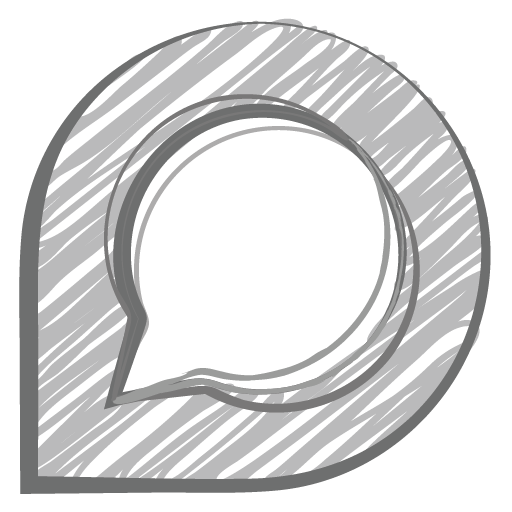
Local failed during install :: SSH error
Hi, When running Local for the first time it goes through 3 steps to setup the computer to use Local. My installation hi...
まとめ
- Powershellの管理者権限で「OpenSSH-Win64」をWindowsにインストールし、「Open Site ssh」からssh接続をしようとしておかしくなった。
- VirtualBox、docker、Local by Flywheelを削除。
- 「OpenSSH-Win64」をアンインストールし、Pathを削除。
- VirtualBox、Local by Flywheelを再インストール。
今回の記事がLocal by Flywheelをインストール出来ない場合の参考になればと思います。

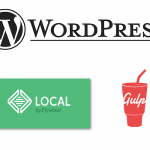

コメント